Win10实时保护灰色无法开启解决方法
在Win10系统的安全中心中,我们可以开启实时保护功能来防护电脑,但是一些Win10用户反馈在防病毒实时保护选项下,开关为灰色无法操作,无法开启,那么遇到这样的问题要如何可解决呢?
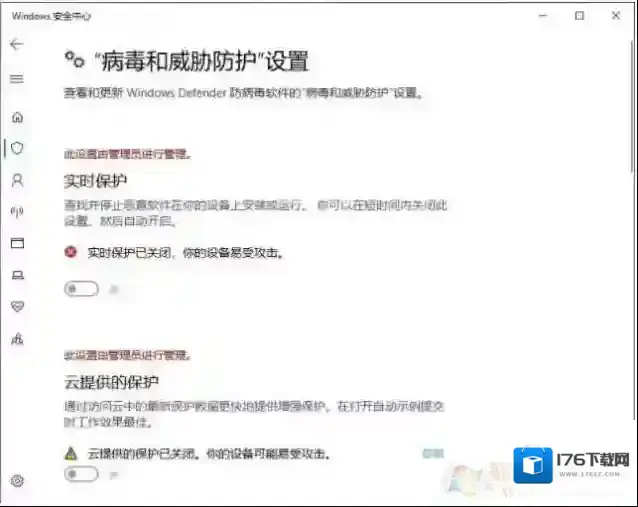
Windows10灰色
原因分析:遇到以上问题,大概率是由于组策略中关闭了Windows defender的病毒防护导致的,下面一起来看看解决方法。Win10专业版解决方法:
1、按下WN+R,然后在打开的运行窗口中,输入命令gpedit.msc,然后点击确定按钮 。
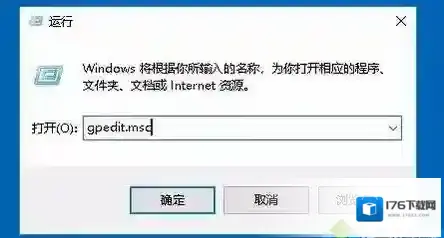
Windows10保护
2、在打开的本地组策略编辑器窗口中,依次点击“计算机配置/管理模板/Windows组件/Windowsdefender防病毒程序”菜单项。
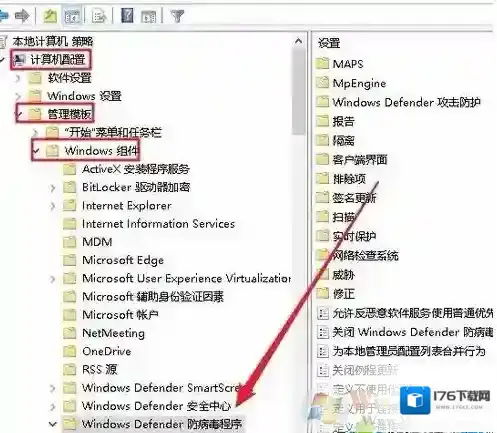
Windows10点击
5、接着点击左下面的展开菜单,在弹出菜单中选择“实时保护”菜单项,然后点击右侧的“关闭实时保护”快捷。
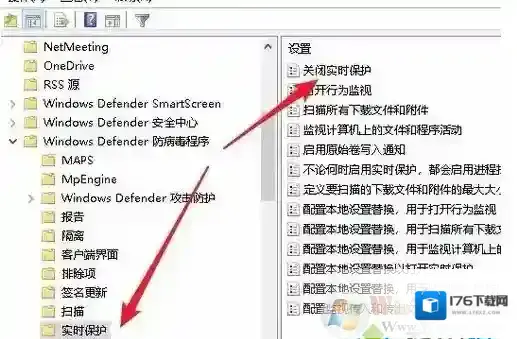
Windows10解决方法
6、在打开的关闭实时保护窗口中,我们点击选择“未配置”设置项。
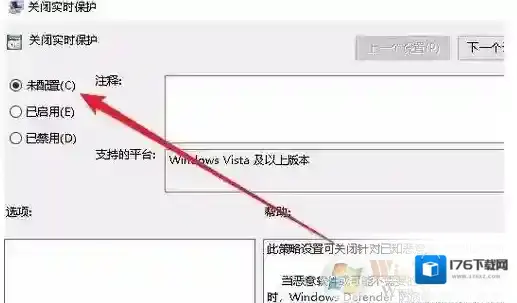
Windows10开启
7、这时再回到实时保护设置窗口,可以看到现在的开关不是灰色的,可以对其进行编辑了。
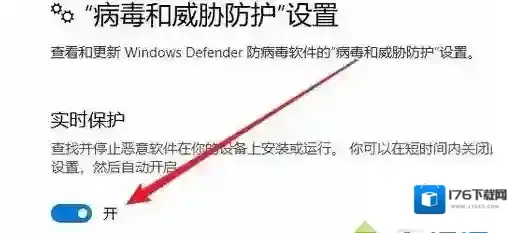
Win10家庭版解决方法:
1、Win+R打开运行,输入regedit打开注册表;
2、找到HKEY_LOCAL_MACHINESOFTWAREPoliciesMicrosoftWindows Defender ;
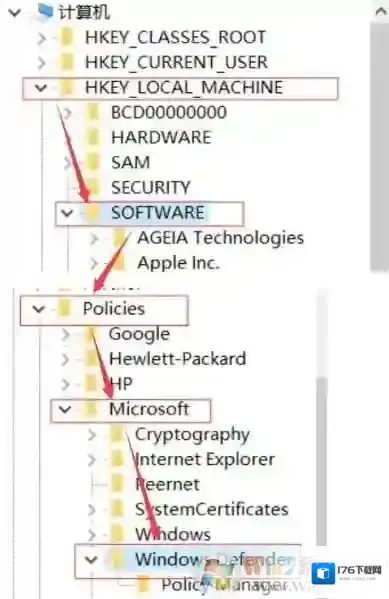
3、找到DisableAntiSpyware,鼠标右击删除;
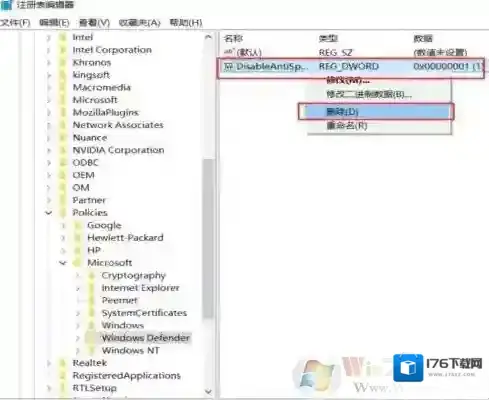
4、重启电脑,开启成功后:Windows Defender选项可以更改。

通过上述步骤之后,我们就开启了Win10安全中心实时防护功能,大家学会了吗。
Windows10软件相关内容
-

-

-

-

-

-
Win10系统绿屏怎么办
Win10蓝屏大家都见过,是由于系统问题、兼容性、软件等导致的,那么绿屏大家有没有见过呢,其实也是有Win10用户遇到绿屏问题的,界面和蓝屏一样,只不能蓝色变成了绿色尤其出现在Win10预览版上,下面小编教大家如何解决Win10绿屏。 Windows...2025-09-12 -
Win10文件夹删除不了需要管理员权限的解决方法
Windows10点击 1、在无法删除的文件或文件夹上单击右键,切换到安全选项卡,点击高级按钮,如图所示: Windows10在下面 (图一)2、在打开的高级安全设置界面点击更改按钮如图二: Windows10按钮 (图二)3、在弹出的 选择用户或组...2025-09-12 -

-

-


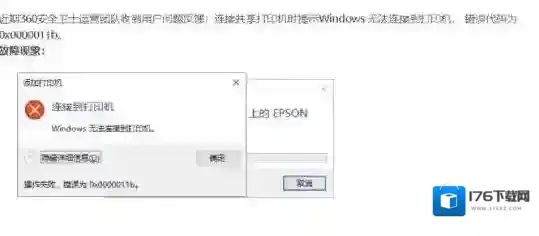
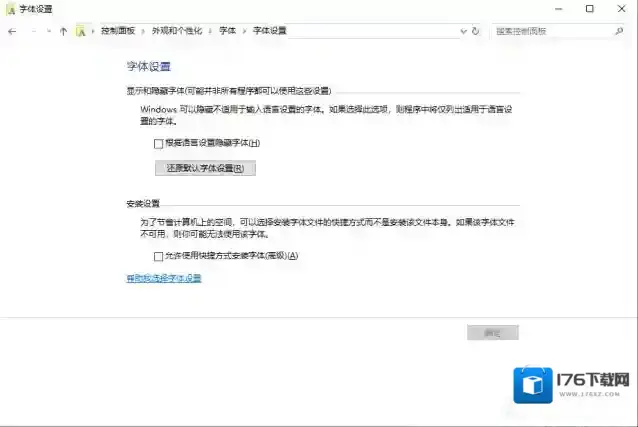
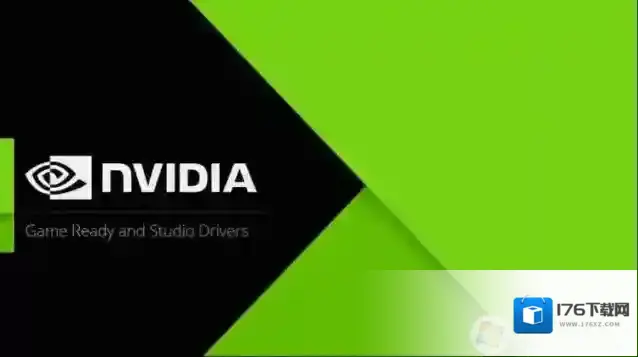
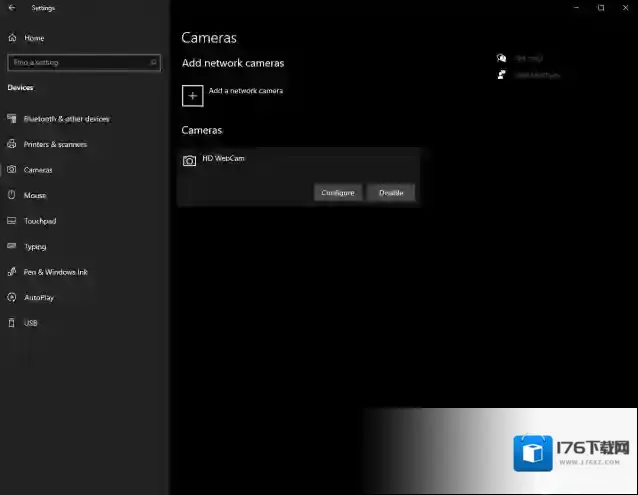
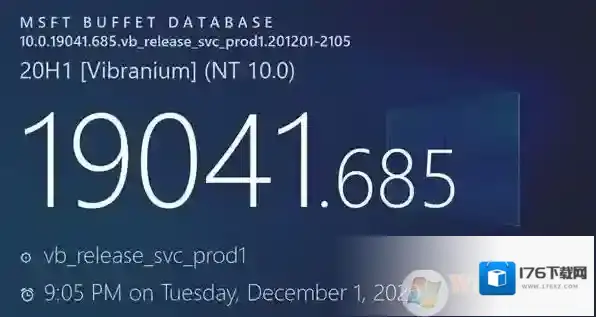
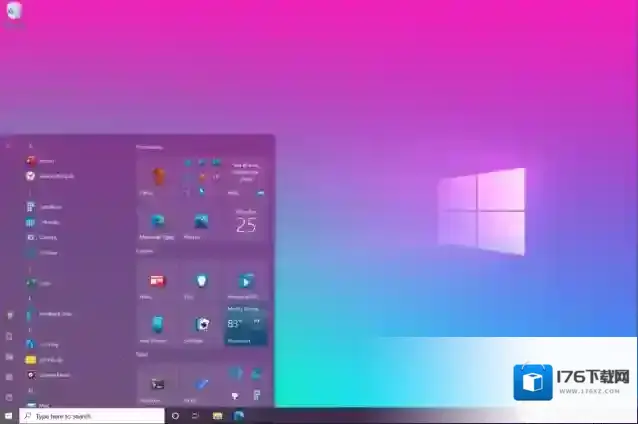
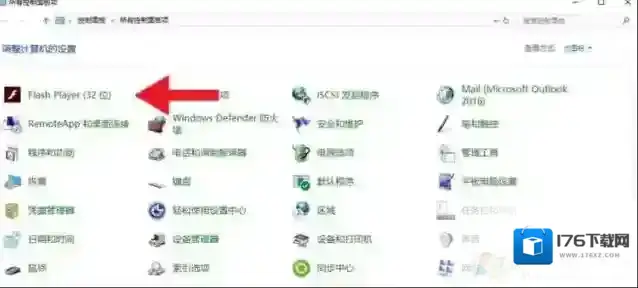
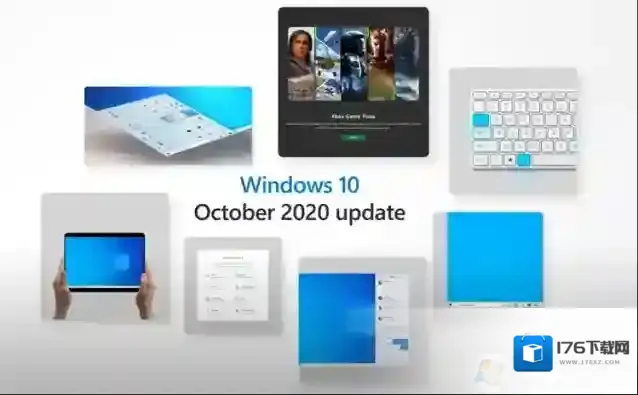
发表回复
评论列表 (0条)